El ordenador se bloquea automáticamente - ¿cómo solucionarlo?
Problema: Hola. Estoy frustrada. Mi ordenador se está bloqueando automáticamente y sigue haciéndolo todo el tiempo. Incluso me aparece una pantalla azul que habla sobre el bloqueo y que el PC se va a apagar. El pantalla azul no proporciona información ni código de error. No tengo ni idea de por qué está ocurriendo esto. ¿Podríais ayudarme?
Respuesta resuelta
Cuando un ordenador se bloquea de forma automática, el problema puede desencadenar otros tantos. Si esto ocurre aleatoriamente y estás haciendo una tarea importante y esto ocurre muy a menudo, la máquina empieza a sufrir problemas adicionales. Los usuarios declaran que este problema aparece en dispositivos Windows 10, principalmente, y que no tiene otros enlaces a programas o acciones.
El ordenador bloqueándose automáticamente puede ser un problema desencadenado por problemas del sistema operativo, instalaciones de controladores no adecuadas o actualizaciones del sistema. Las malfuncionalidades como esta pueden conducir a varios problemas, por lo que comprobar las últimas actualizaciones puede ayudarte a solucionar el problema.
También, la corrupción de procesos, cierres inesperados y un rendimiento pobre en general, puede ser a menudo causado por ciber infecciones y malwares. Esto es de poca fortuna, pero si el ciber intruso es el problema, puedes solucionar el ordenador bloqueándolo automáticamente ejecutando una herramienta de terceros o un programa de seguridad, e incluso comprobando con el anti-malware integrado.
El ordenador bloqueándose automáticamente también desencadena una ventana de error que asusta a la mayoría de los usuarios. Los pantallazos azules de la muerte son un crítico indicativo de problemas en el sistema operativo. Estos bloqueos que ocurren de repente son molestos porque aparecen en el mevio de varios procesos en el ordenador. Sin embargo, el problema no es un bug o error del sistema, por lo que es posible solucionarlo.
Puede ser posible arreglar el problema del ordenador bloqueándose automáticamente ejecutando una comprobación rápida para determinar si existen malwares o ciber amenazas, o incluso programas potencialmente no deseados (PUPs) ejecutando el problema en la máquina. Deberías ejecutar una herramienta como programas anti-malware o aplicaciones de seguridad, para que la máquina sea comprobada en profundidad.
Sin embargo, algunos problemas del PC pueden ser el resultado de restos de PUPs y malwares, así como de corrupción. Por ello, ejecuta una herramienta como FortectMac Washing Machine X9 o similares aplicaciones y repara cualquier daño presente en el sistema. Esta herramienta puede también ser una aplicación alternativa para el editor del registro cuando se trata de solucionar el problema de bloqueo del ordenador, ya que compruebe y repara todas las piezas en varios directorios.
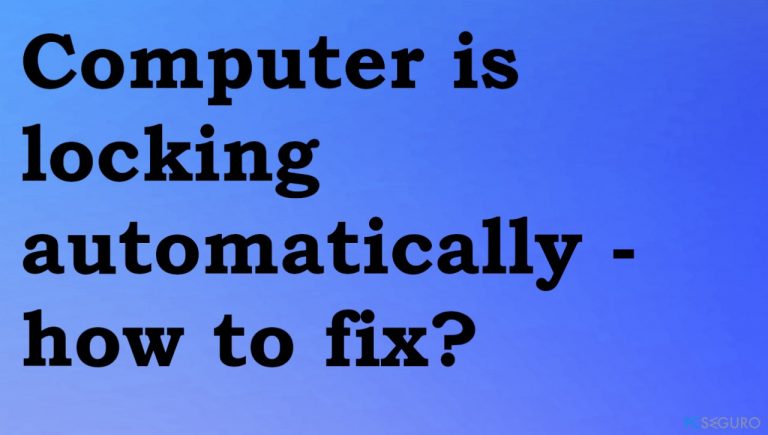
Solución 1. Modificar el registro de Windows para solucionar el ordenador bloqueándose automáticamente
- Click en el botón Inicio y escribe Ejecutar para abrir la ventana.
- Escribe regedit y pulsa Enter.
- Localiza la clave HKEY_LOCAL_MACHINE\\SOFTWARE\\Policies\\Microsoft\\Windows
- Click derecho en la ventana y selecciona Nuevo, luego Clave.
- Configura Personalization como nombre.
- Click derecho en la nueva clave y selecciona Nuevo, luego Valor DWORD (32-bit).
- Establece NoLockScreen como nombre.
- Doble click y abre propiedades.
- Cambia el valor del dato a 1 y luego haz click en Aceptar para guardar.
Solución 2. Añadir tiempo de espera del sistema no atendido a través de PowerShell
- Usa las teclas Winodows + X para abrir PowerShell con privilegios de administrador.
- Escribe lo siguiente y pulsa luego Enter powercfg -attributes SUB_SLEEP 7bc4a2f9-d8fc-4469-b07b-33eb785aaca0 -ATTRIB_HIDE
- Reinicia el PC.
Solución 3. Actualizar los controladores para solucionar el ordenador bloqueándose automáticamente
Puedes automáticamente actualizar varios controladores con la ayuda de DriverFix. Estas herramientas comprueban automáticamente las bases de datos online para las piezas de controladores necesarios e instalan versiones compatibles. La herramienta es buena porque rápidamente mejora el rendimiento y soluciona varios problemas. El daño causado por incorrectas versiones de los controladores puede conducir a varios errores. El problema del ordenador bloqueándose automáticamente puede estar relacionado con daños en los dato del sistema también. Esta aplicación recomienda nuevos controladores, actualizaciones de los desactualizaciones sin que pongas en riesgo problemas de compatibilidad.
- Pulsa las teclas Windows + R para abrir la ventana de Ejecutar.
- Escribe devmgmt.msc.
- Pulsa Enter y abre el Administrador de Dispositivos.
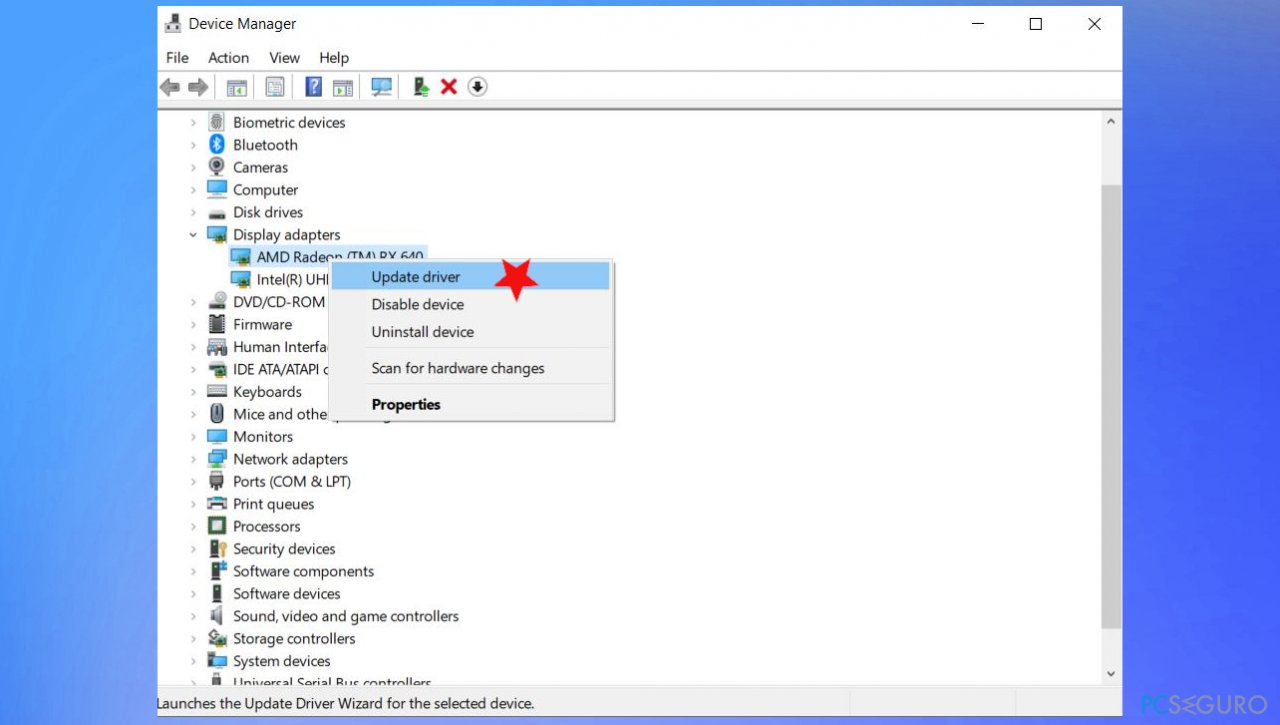
- Doble click en el controlador de pantallas y ha click derecho en el adaptador de pantalla.
- Elige Actualizar controlador.
- Selecciona la opción para buscar online.
- Puedes actualizar varios controladores que puedas pensar que generan problemas con el ordenador y los bloqueos.
Solución 4. Deshabilitar el bloqueo de pantalla para solucionar el ordenador bloqueándose automáticamente
- Abre el cuadro de Ejecutar haciendo click en las teclas de Windows + R.
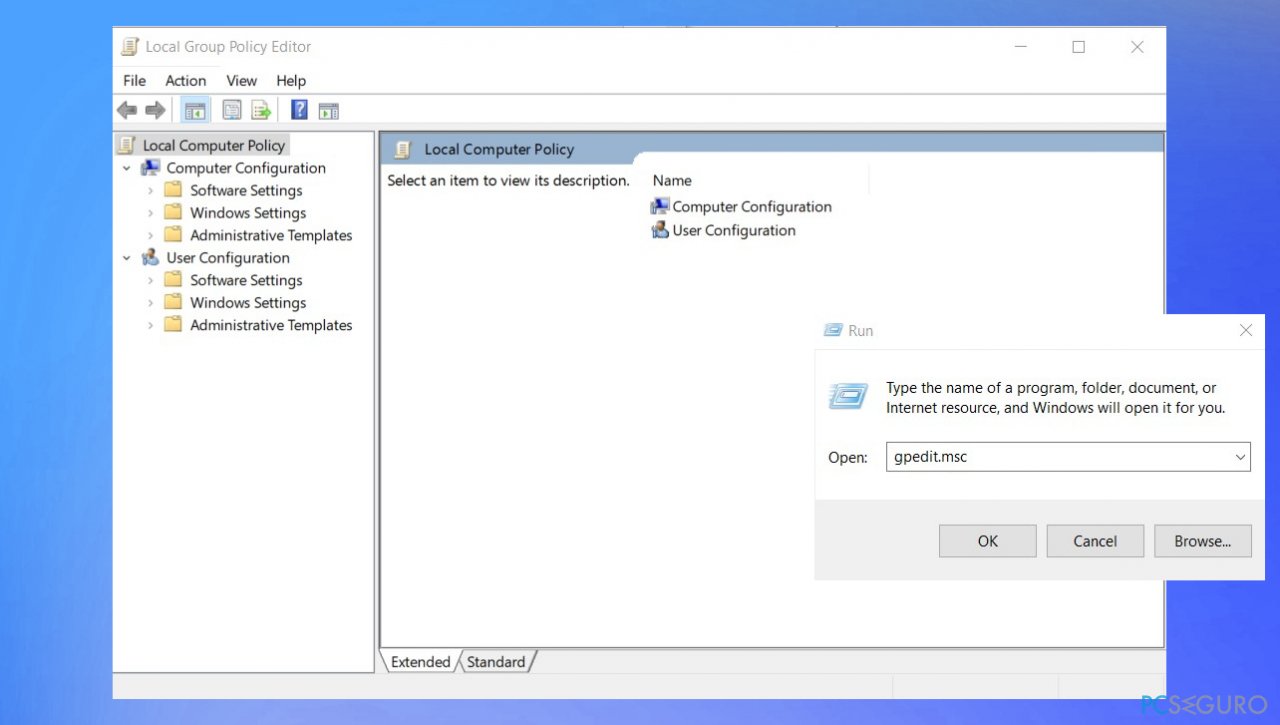
- Escribe gpedit.msc. Pulsa Aceptar.
- Ve a Plantillas Administrativas y haz doble click para expandirlo.
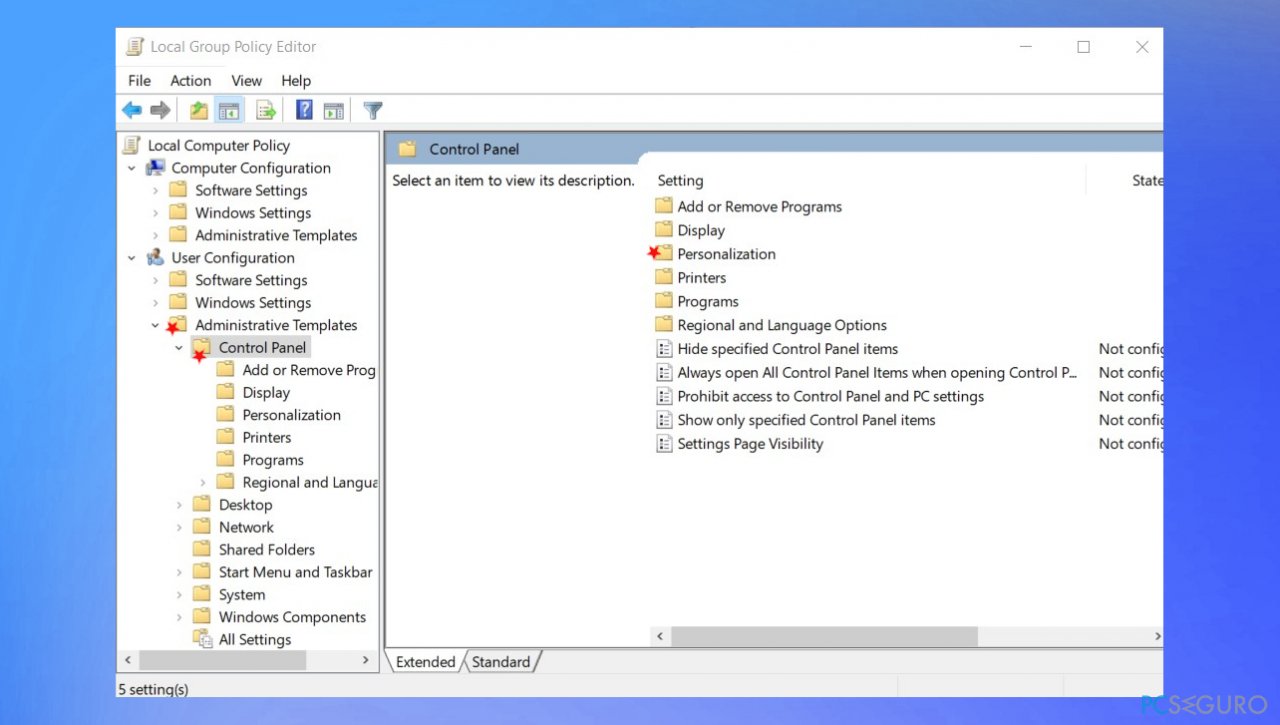
- Doble click en Panel de Control y haz click en Personalización.
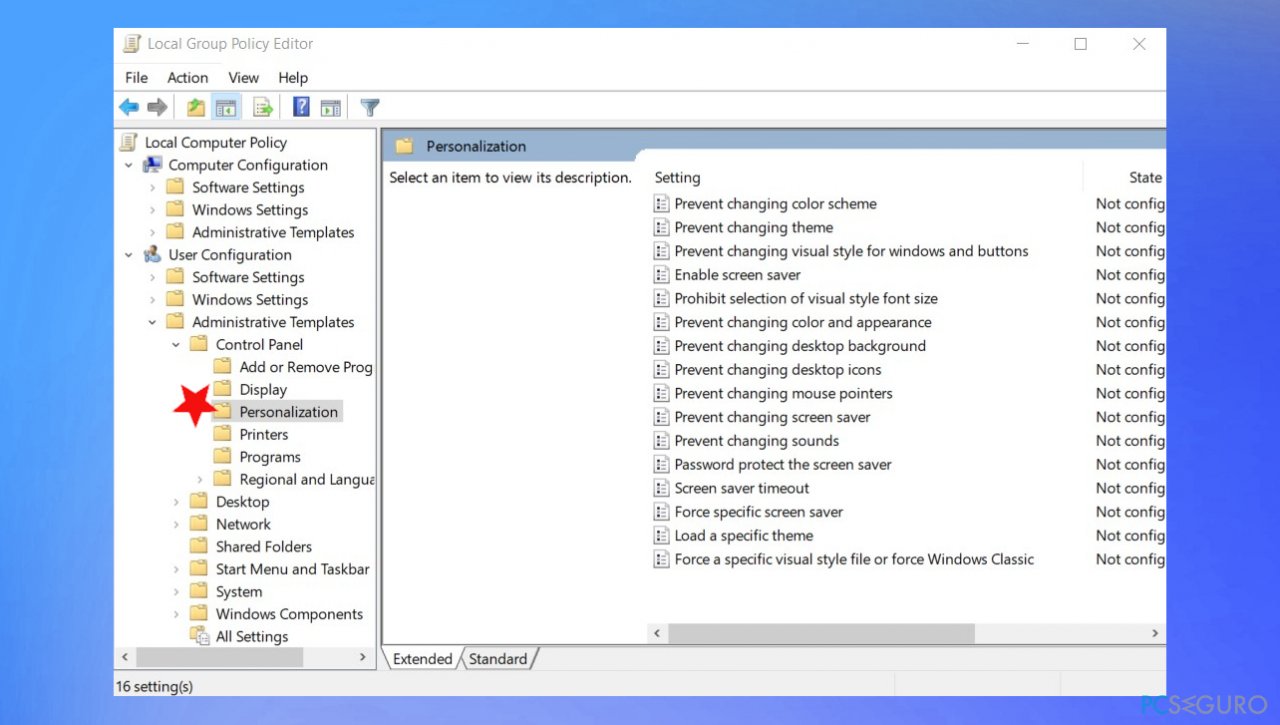
- Ve a No mostrar la pantalla de bloqueo y haz doble click.
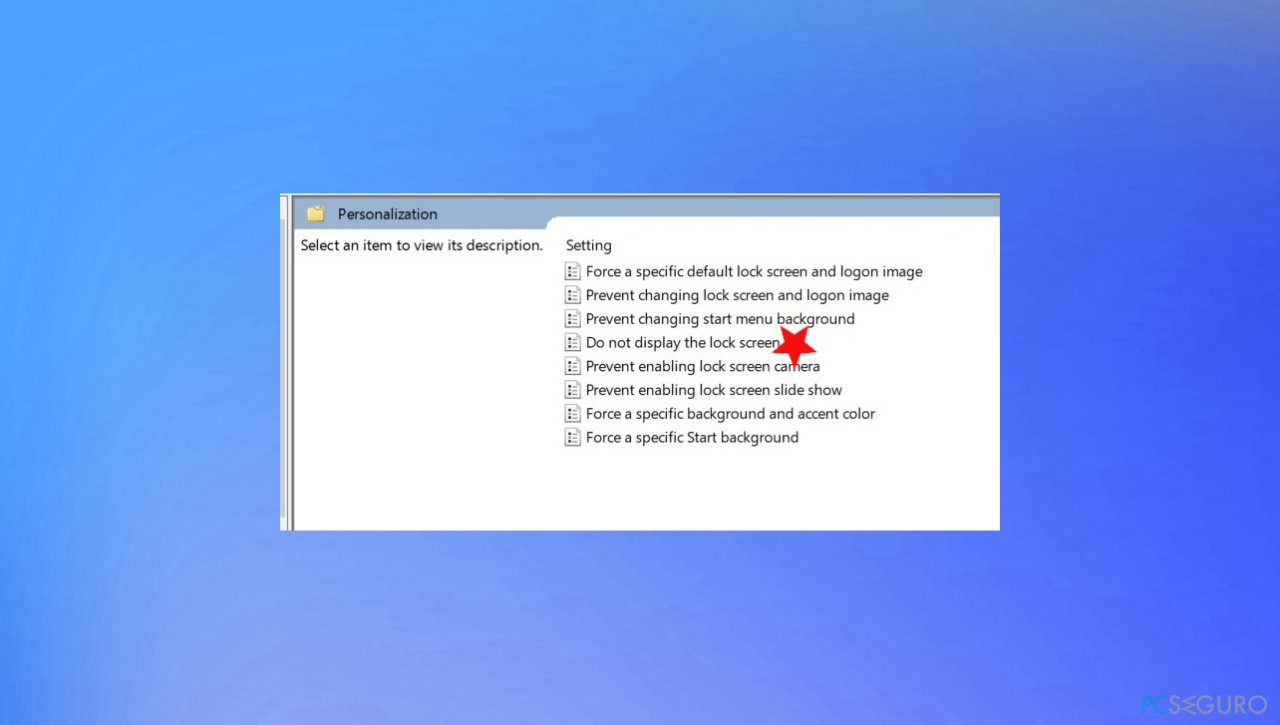
- Elige Habilitado y pulsa Aplicar.
- Confirma con Aceptar.
Repara tus Errores automáticamente
El equipo de pcseguro.es está intentando hacer todo lo posible para ayudar a los usuarios a encontrar las mejores soluciones para eliminar sus errores. Si no quieres comerte la cabeza con técnicas de reparación manuales, por favor, usa los programas automáticos. Todos los productos recomendados han sido probados y aprobados por nuestros profesionales. Las herramientas que puedes usar para solucionar tu error se encuentran en la lista de abajo.
Protege tu privacidad online con un cliente VPN
Una VPN es crucial cuando se trata de la privacidad del usuario. Los registradores online como cookies no solo son usadas por plataformas de redes sociales y otras páginas webs, sino también por tu Proveedor de Servicios de Internet y el gobierno. Incluso si aplicas los ajustes más seguros a través de tu navegador, puedes ser trackeado a través de las aplicaciones que estén conectadas a Internet. Además, los navegadores centrados en la privacidad como Tor no son la opción más óptima debido a la disminución de la velocidad de conexión. La mejor solución para proteger tu privacidad es Private Internet Access – mantente anónimo y seguro en línea.
Las herramientas de recuperación de datos pueden prevenir la permanente pérdida de archivos
Los programas de recuperación de datos son una de las mejores opciones que pueden ayudarte a recuperar tus archivos. Una vez elimines un archivo, no se desvanece en e aire – permanece en el sistema mientras no haya un nuevo dato que lo sobrescriba. Data Recovery Pro es un programa de recuperación que busca las copias de los archivos eliminados dentro de tu disco duro. Al usar esta herramienta, puedes prevenir la pérdida de documentos valiosos, trabajos de la escuela, imágenes personales y otros archivos cruciales.



Qué más puedes añadir sobre el problema: "El ordenador se bloquea automáticamente - ¿cómo solucionarlo?"
Lo siento, debes estar conectado para publicar un comentario.